
文章插图
我们在制作 PPT 的时候,图片的数量往往是比较多的,对图片的设置往往也是最耗时间的,对于不同的图片使用同一种格式类型,你还在重复操作吗?今天就给你分享一个格式刷的正确操作姿势,助你效率翻倍 。
页面中的三张图片,第一张具有特定的图片样式(包括轮廓、阴影等),另外两张希望能够复制同样的样式,如果你去自己设置,恐怕会耗费很长时间才能搞定,最快的方式就是使用格式刷 。在很多人的理解中,格式刷只是用来刷字体的,其实远不止于此 。选中第一张图片,点一下格式刷,然后点击第二张图片,格式瞬间设置完毕 。在 office 办公软件中格式刷默认是点击一次使用一次,如果要多次使用,则需要双击,可以看一下接下来的操作 。
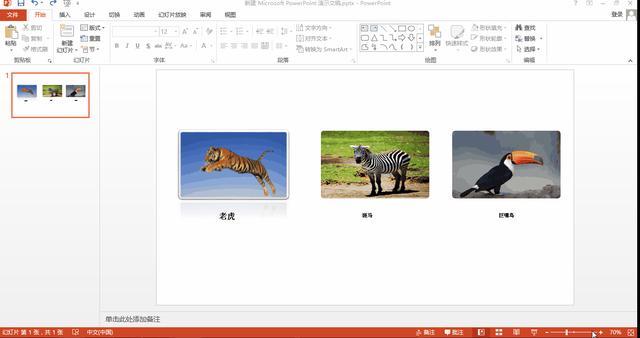
文章插图
其实格式刷有对应的快捷键的,我们知道 Ctrl+C 表示复制,Ctrl+V 表示粘贴,而 Ctrl+shift+C 就表示复制格式,也就是我们所说的使用格式刷,那么粘贴格式就是 Ctrl+shift+V 。比如图片下面的文字,我们希望后面两个设置为第一种,直接在第一个按下快捷键 Ctrl+shift+C,在后面按下快捷键 Ctrl+shift+V,就瞬间搞定了 。
【PPT格式刷正确操作方式 格式刷可以用于图片吗】关于格式刷的操作方式,以及它对应的快捷键使用就分享到这里,我们明天再见吧!
- 步步高家教机怎么刷机,步步高智能家教机如何进行固件升级?
- 一加7pro刷鸿蒙,刷换鸿蒙系统,一加7Pro上路!
- 旅行用什么牙刷方便携带
- cad格式刷快捷键命令 cad创建块的命令使用
- mdb文件是什么数据库 mdb数据库导入的办法
- 扫描图片好用简便的方法 图片扫描pdf格式怎么弄
- 苹果刷机的方法教程 爱思助手怎么刷机
- Linux环境下查看与修改文件编码格式的详细指南
- 深度OS刷机包(华为u9508怎么样 华为u9508)
- 70级剑魂刷图加点顺序 70剑魂刷图加三段吗
